三星笔记本把视线放在了主流视角之外,在同质化严重的性能基础上,从笔记本电脑的应用体验着手。在智能当道的电子产品应用时代,从细枝末节遵循用户的应用感受,让笔记本电脑成为最为“靠谱”的工具。因此,三星笔记本电脑Q470携九大差异化易用特色应运而生,为你带来不一样的“靠谱”感受。下面我们就一起来看看这“靠谱”的笔记本是如何使用U当家U盘启动盘安装win7系统的吧。
A、在三星Q470笔记本中安装win7准备工作:
1、准备好一个4G以上的U盘,然后下载U当家U盘启动盘制作工具将U盘制作成启动U盘(U盘启动盘制作工具下载地址:http://www.udangjia.com/download/,U盘启动盘制作教程:http://www.udangjia.com/jiaocheng/)
2、自行在网上搜索并下载win7系统镜像文件
B、三星Q470笔记本电脑安装win7系统操作步骤:
一. 把U盘制作成U当家启动U盘
1.安装并打开下载好的“U当家”U盘启动盘制作工具
2.将之前准备好的U盘插入电脑,U当家会自动识别并选为默认,如果有多个U盘可以在“选择U盘”的下拉框中选择要制作成U盘启动盘的U盘。
3.点击下面的“一键制作”按钮。(如果是电脑主板是UEFI的,建议勾选“支持EFI启动”)

二、设置U盘启动
三星Q470笔记本电脑快捷键是“Esc”(不懂设置的朋友可以点击查看三星Q470笔记本电脑快捷键设置教程)
三.、用U当家给三星Q470笔记本电脑安装win7系统
1、把制作好并存有win7系统镜像文件的U当家u盘启动盘插在电脑usb接口上,然后重启电脑,在出现开机画面时用一键u盘启动快捷键的方法进入到U当家主菜单界面,选择【01】运行U当家win8PE装机维护版(新机器),按回车键确认选择,如下图所示:

2、进入到win8PE系统桌面后,双击打开U当家pe装机工具(工具默认自动开启),然后点击“打开”选择U当家启动盘中的win7系统镜像文件,U当家工具会自动加载win7镜像文件,单击选择c盘为系统安装盘,再点击“执行”按钮,如下图所示:
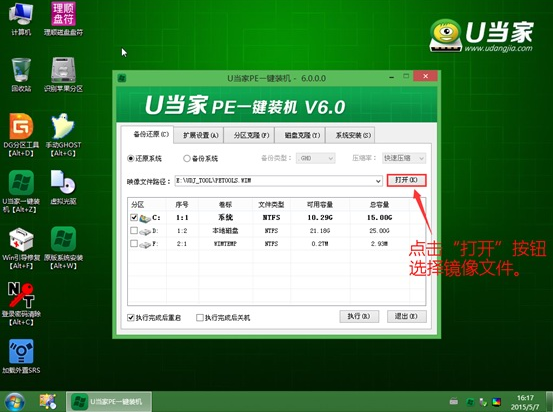
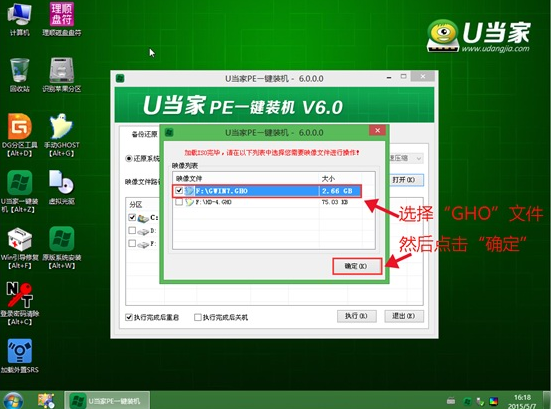
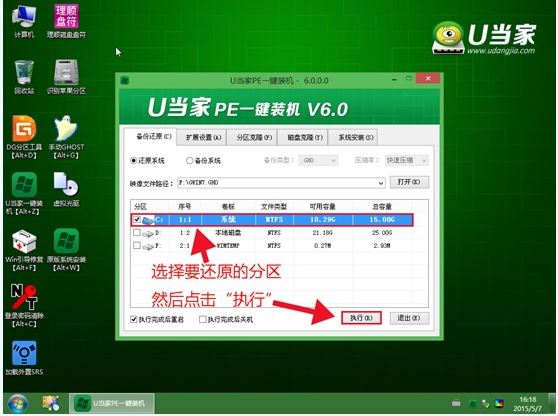
(小提示:如果新买的三星Q470笔记本笔记本电脑没有分区的话,可以查看u当家磁盘分区教程:http://www.udangjia.com/help/1613.html)
3、随即会弹出一个信息提示窗口,按工具默认选择,点击“确定”按钮即可,然后耐心等待win7镜像文件释放完成,并自动重启电脑,如下图所示:

4、然后耐心等待win7系统镜像文件释放完成,并自动重启电脑,如下图所示:
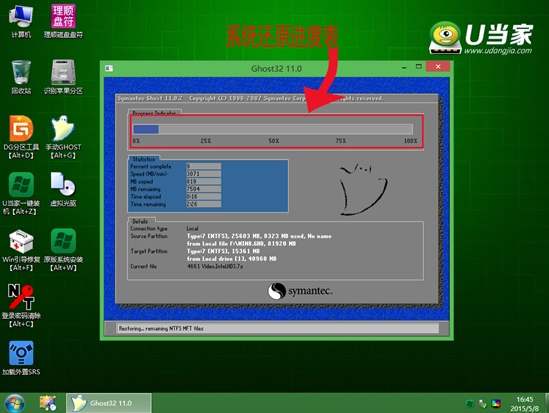
这就是使用U当家U盘启动盘怎么在三星Q470笔记本中安装win7系统的详细教程了,有需要的用户可以根据本文的方法步骤进行系统安装,相信可以帮助用户很好地完成系统安装工作。
推荐教程:
U当家一键U盘在三星Q470笔记本中安装winXP
http://www.udangjia.com/help/2676.html
如何使用U当家U盘在联想ThinkPad Edge笔记本中安装win8